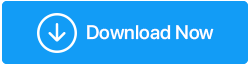如何修復損壞的驅動程序 Windows 10/11
已發表: 2021-12-14您計算機(台式機或筆記本電腦)上的每一塊硬件,或者更確切地說它們的功能都取決於稱為驅動程序的東西。 不用說,如果驅動程序出現任何問題,相關的硬件組件也將無法正常運行。 那麼,現在的問題是如何修復損壞的驅動程序? 在第十一個,您可以採取哪些步驟來修復 Windows 10 甚至 Windows 11 中損壞的驅動程序?
哪些硬件驅動程序會損壞?
與您的打印機、音頻驅動程序、網絡驅動程序、圖形卡驅動程序、藍牙設備驅動程序相關的驅動程序,並且不勝枚舉。
無論設備的驅動程序已損壞,我們都能為您提供保障。 在繼續之前,我們建議您將此帖子添加為書籤,以便在需要時可以立即參考。
在 Windows 10 和 Windows 11 上修復損壞的驅動程序的最佳方法
修復 1:運行 Windows 疑難解答
首先,讓 Windows 自己找出問題所在。 為此,我們將運行故障排除程序。 至少會發生的是 Windows 會告訴您 Windows 驅動程序的確切問題。 以下是相同的步驟 -
1. 按 Windows + R 打開運行對話框
2. 輸入Control並回車
3.點擊疑難解答
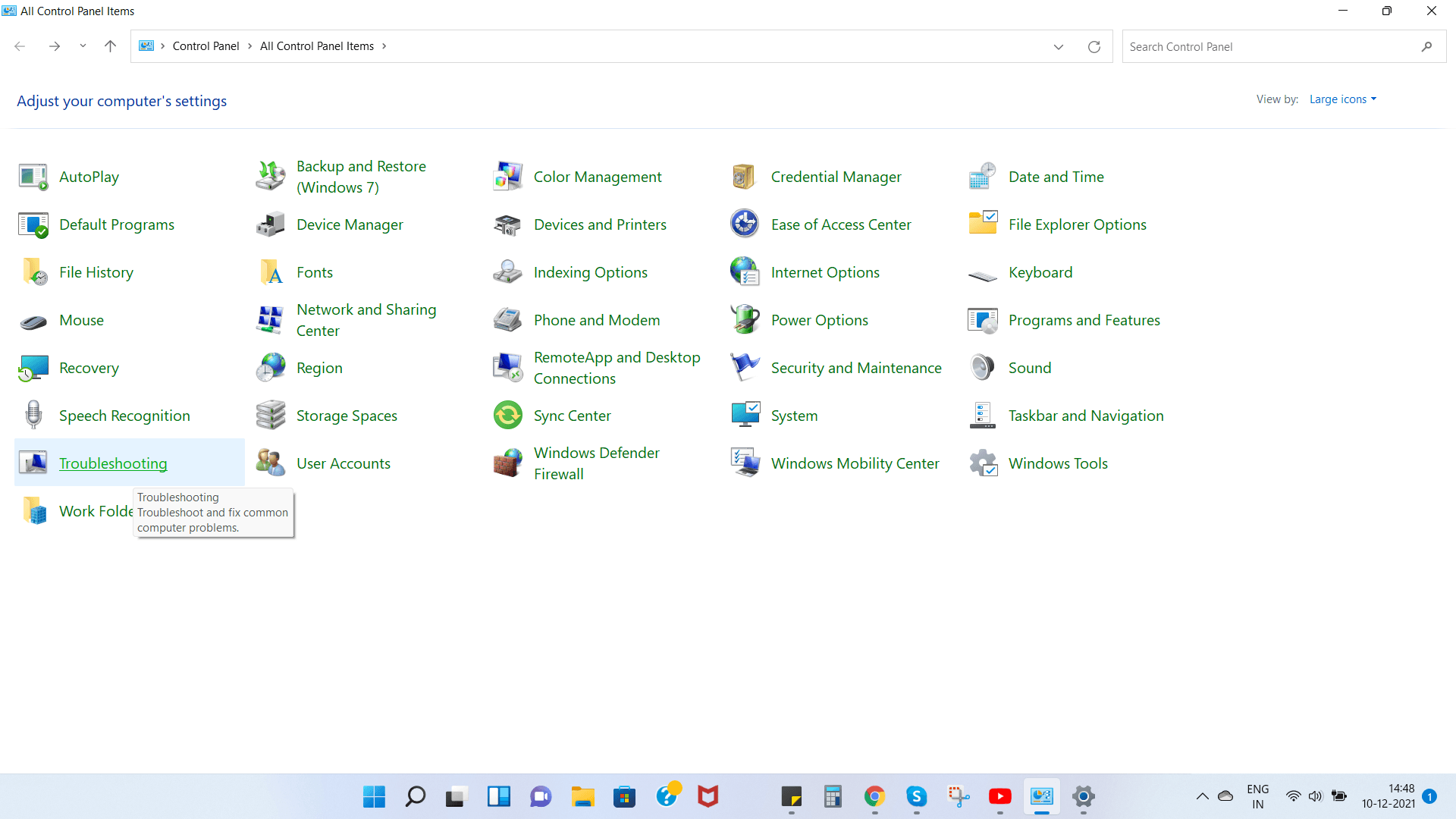
4.從左側選擇查看全部
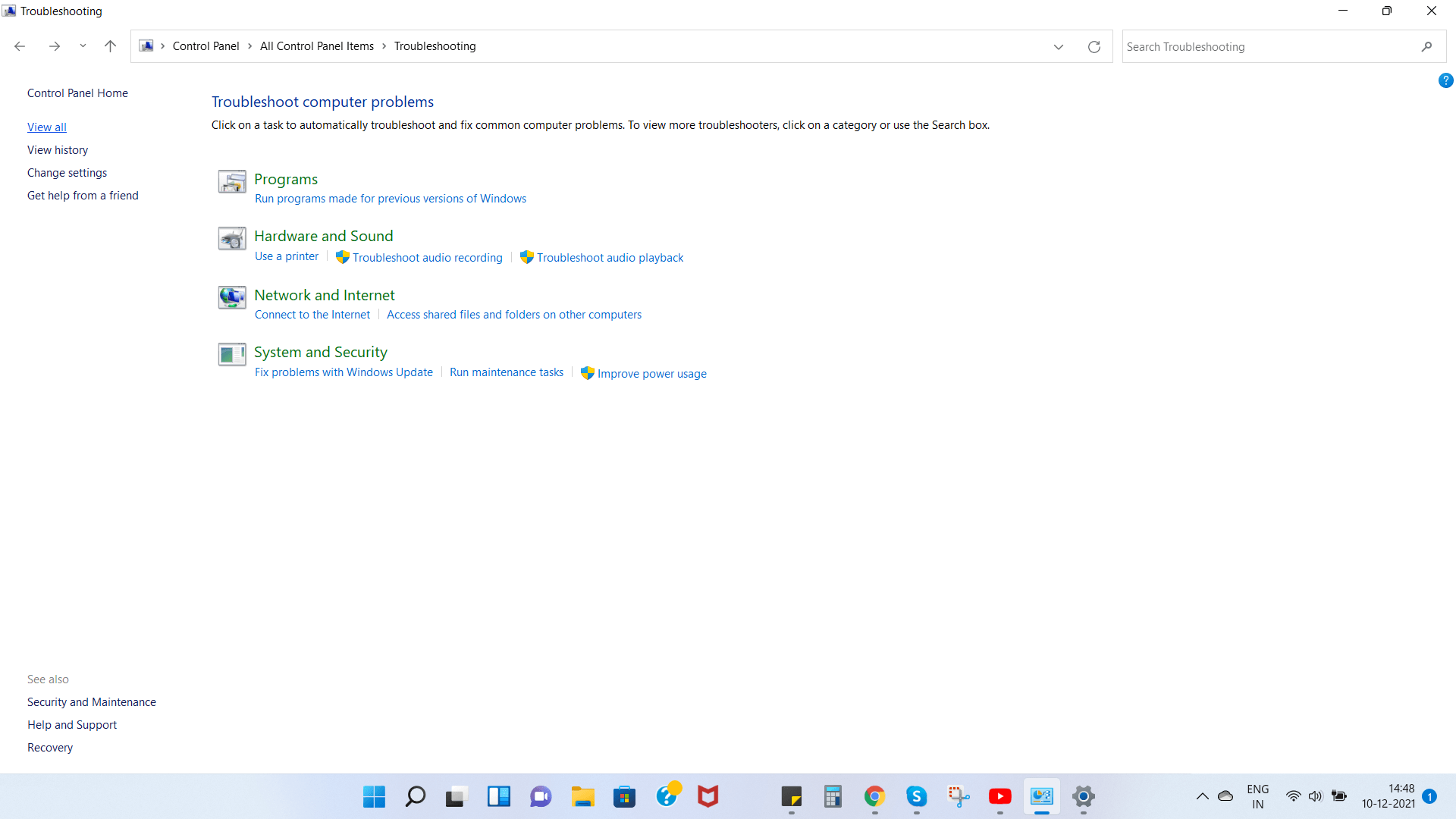
5.選擇損壞的驅動程序並單擊它,之後Windows將運行故障排除程序來修復損壞的驅動程序。
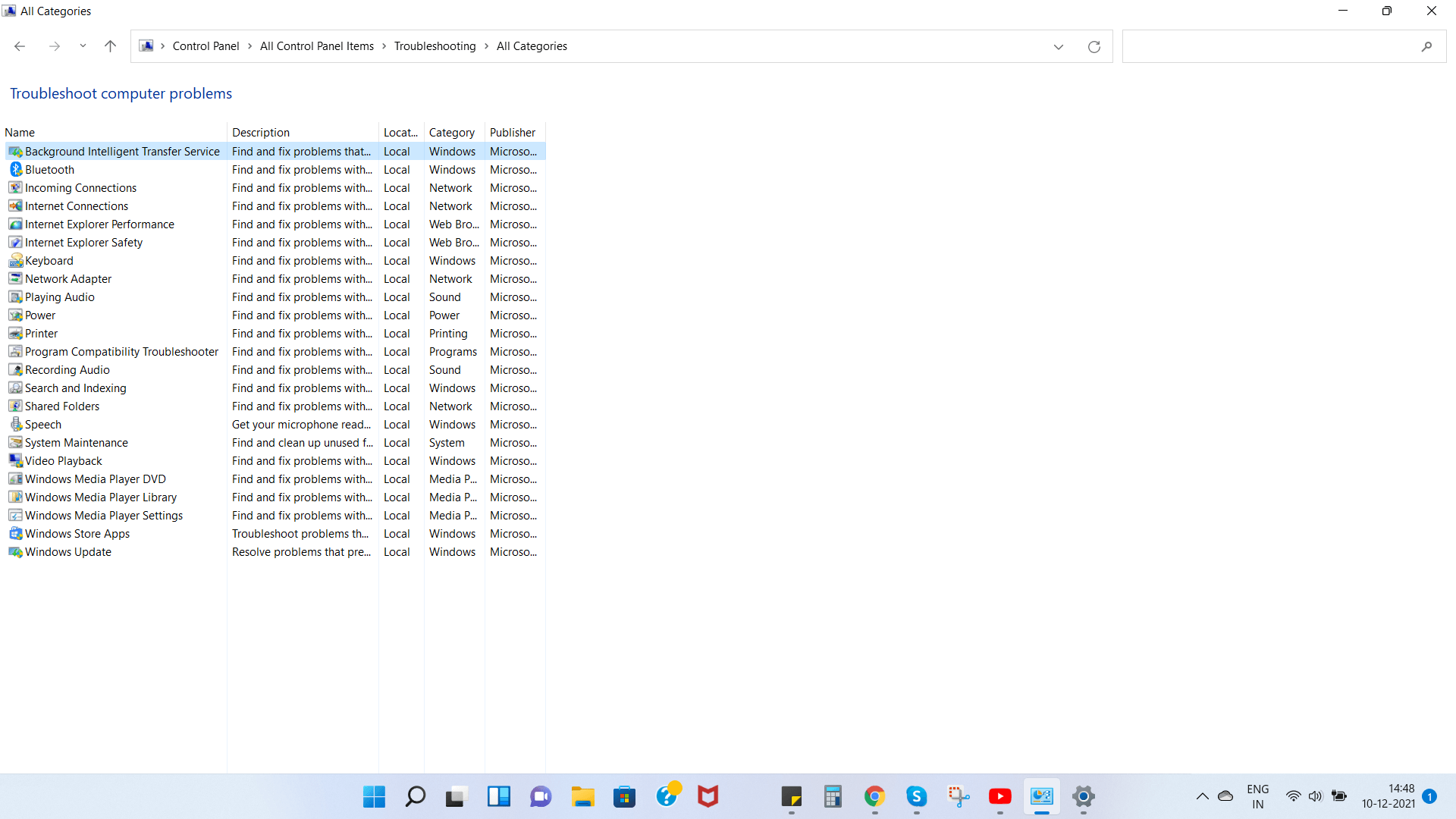
6.當彈出窗口出現時,點擊下一步
修復 2:更新您的操作系統
無論您運行的是 Windows 10 還是 Windows 11,您都應該注意檢查更新。 您不僅可以修復 Windows 10 或 Windows 11(無論您正在運行的哪個版本)中損壞的驅動程序,還可以修補多個安全漏洞,這些漏洞以後可能會使您的計算機處於嚴重危險之中。 更新 Windows 是一個非常簡單的過程,而使用 Windows 11 是一個更快的過程 -
1. 按 Windows + I 打開設置
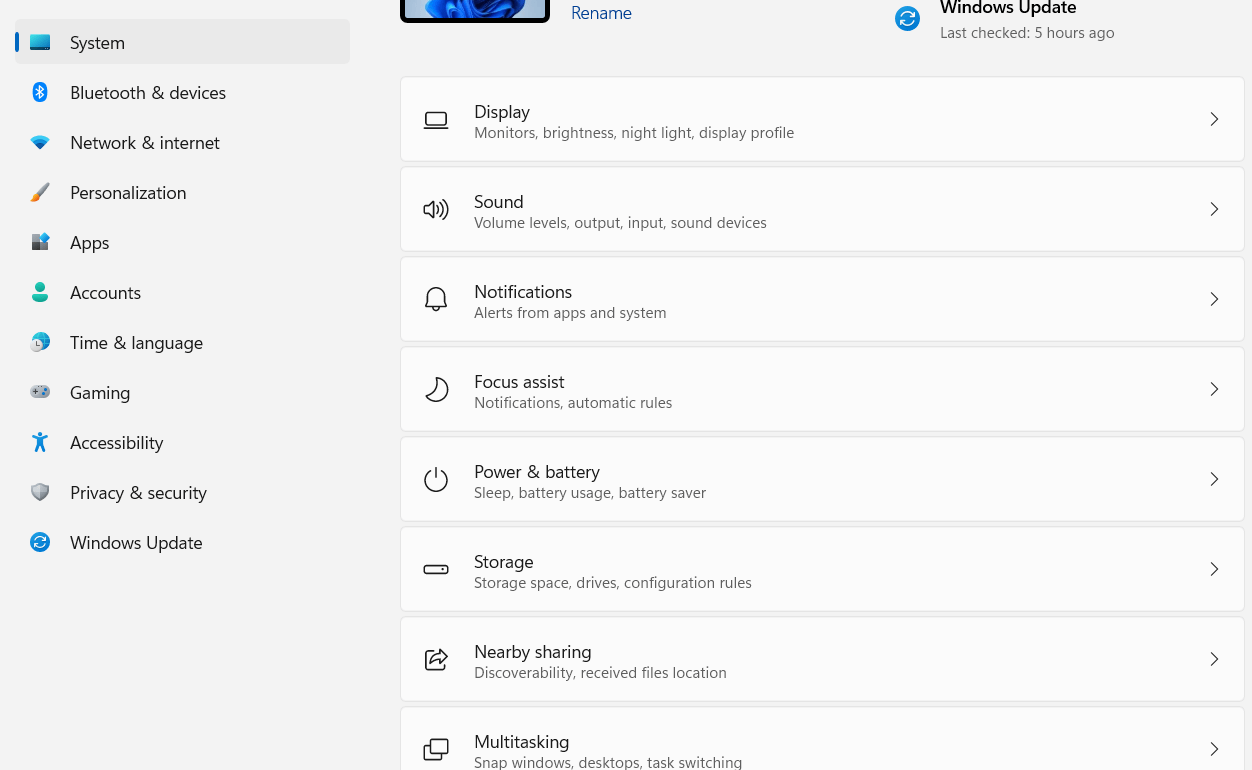
2. 從左側窗格中,單擊應該是最後一個選項的Windows 更新
3. 您可以手動單擊檢查更新或直接下載並安裝任何可用的更新。
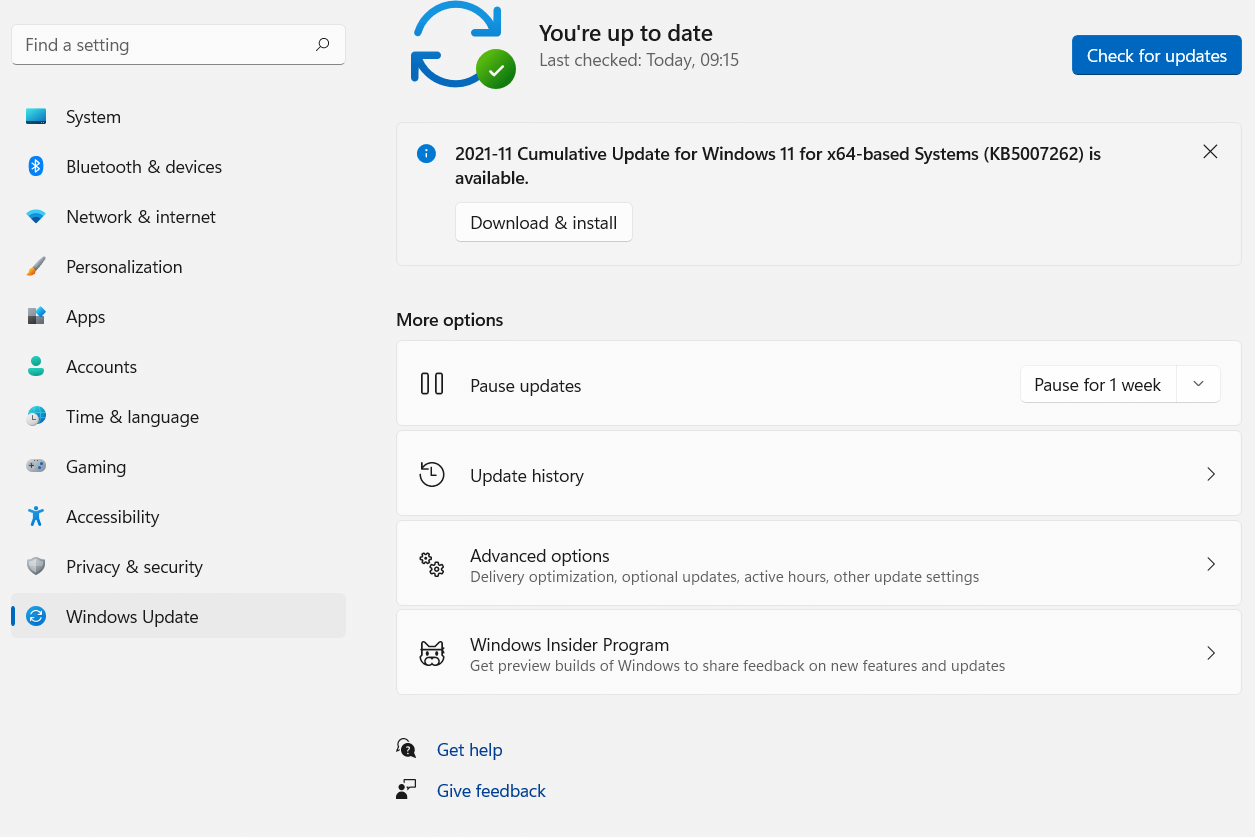
事實上,如果您特別關注如何修復 Windows 11 中損壞的驅動程序,您可能還想走上我們將在下面提到的道路 -
- 當您在Windows 更新部分時,單擊更多選項下的高級選項
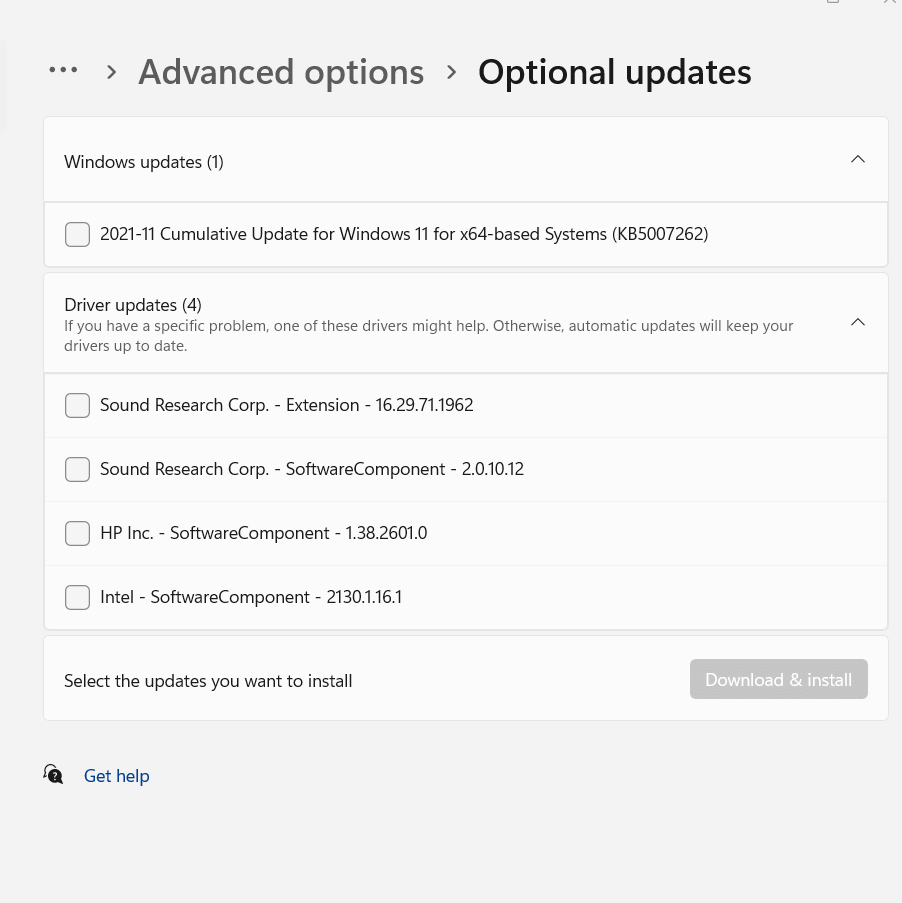
- 在其他選項下,單擊可選更新
- 現在單擊驅動程序更新如果此處列出了損壞的驅動程序,請選中相關複選框,然後單擊下載並安裝
修復 3:特定案例場景 - 您的圖形驅動程序損壞
“損壞的圖形驅動程序”是一個嚴重的問題,需要特別和及時的關注(並且,一個單獨的帖子 - 請繼續關注相同的內容)。 但是,在初期階段,如果您在流式傳輸視頻或玩遊戲時注意到屏幕上偶爾出現故障或卡頓,這裡有一個簡單的修復程序,可以幫助您解決“損壞的圖形驅動程序”問題,而無需干預硬件(並且,除非您自己是技術人員,否則我們會建議您不要這樣做)。 您可以回滾驅動程序,卸載並重新安裝它。
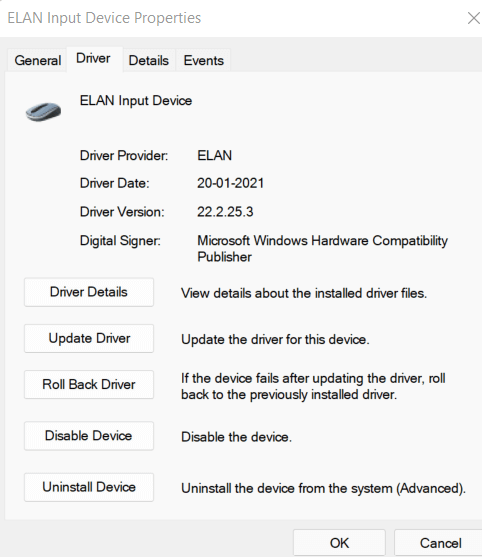

修復 4:檢查驅動程序是否有病毒
您安裝的驅動程序很可能包含惡意病毒。 當您從受信任的來源安裝驅動程序時,通常不會出現這種情況,但是當您從可疑且相當不安全的網站安裝驅動程序時可能會遇到這種情況。 在這種情況下,可以阻止您或受感染的驅動程序破壞您的計算機的東西是防病毒軟件。
另請閱讀:安全測試防病毒軟件的最佳方法
以下是一些適用於 Windows 10 和 11 的最佳防病毒程序。 這些防病毒軟件會立即識別損壞的惡意驅動程序,然後在將其感染傳播到您計算機的其他地方之前將其刪除。
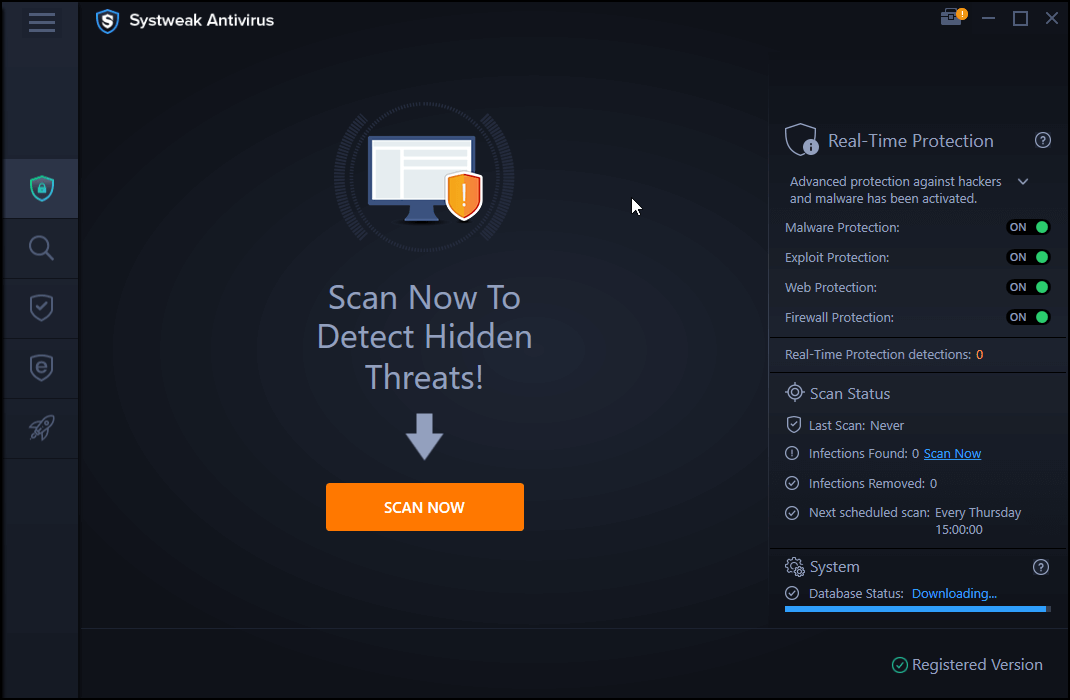
單擊此處下載 Systweak 防病毒軟件
閱讀 Systweak Antivirus 的完整評論
其中許多還配備了主動網絡保護。 這意味著當防病毒軟件在網站上嗅到危險的那一刻,它會響起該網站是可疑的,你不應該從它下載任何東西,更不用說首先訪問該網站。
修復 5:將最好的留到最後——下載驅動程序更新工具
對於上述所有情況——無論是識別損壞的驅動程序,還是您的目標是更新甚至安裝驅動程序,都可以在驅動程序更新工具的幫助下完成。 事實上,像Advanced Driver Updater這樣的驅動程序更新程序是您必須在計算機上使用的軟件之一。
在此處下載高級驅動程序更新程序
要修復損壞的驅動程序,為什麼要安裝高級驅動程序更新程序?
- Advanced Driver Updater 擁有龐大的驅動程序數據庫,支持所有可能類別的大量設備。
- 您可以在更新驅動程序之前備份驅動程序,如果當前版本已損壞並且您需要取回驅動程序的先前版本,這將非常有用。
- Advanced Driver Updater 讓您隨時了解計算機上所有設備驅動程序的最新版本。
- 您可以根據需要安排驅動程序掃描。 這意味著您可以在不使用計算機或筆記本電腦時安排掃描。
- 不要認為掃描中不應該包含未使用或不需要的驅動程序? 不是問題 - 高級驅動程序更新程序甚至可以讓您從列表中排除驅動程序。
- 最後但並非最不重要的一點是,高級驅動程序更新程序已準備好 Windows 11!
如何使用高級驅動程序更新程序?
1.下載、安裝並運行 Advanced Driver Updater
2.單擊立即開始掃描按鈕並等待高級驅動程序更新程序掃描過時或損壞的驅動程序
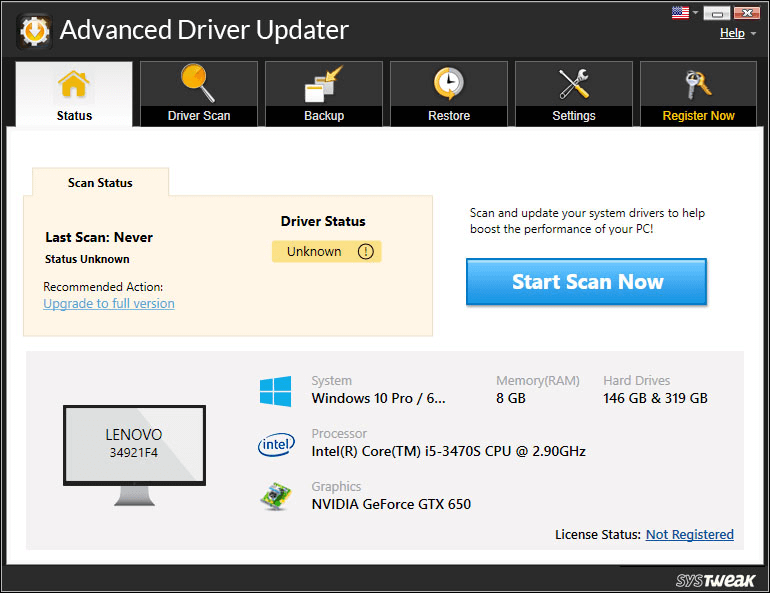
3. 從列表中,單擊要更新的驅動程序旁邊的複選框
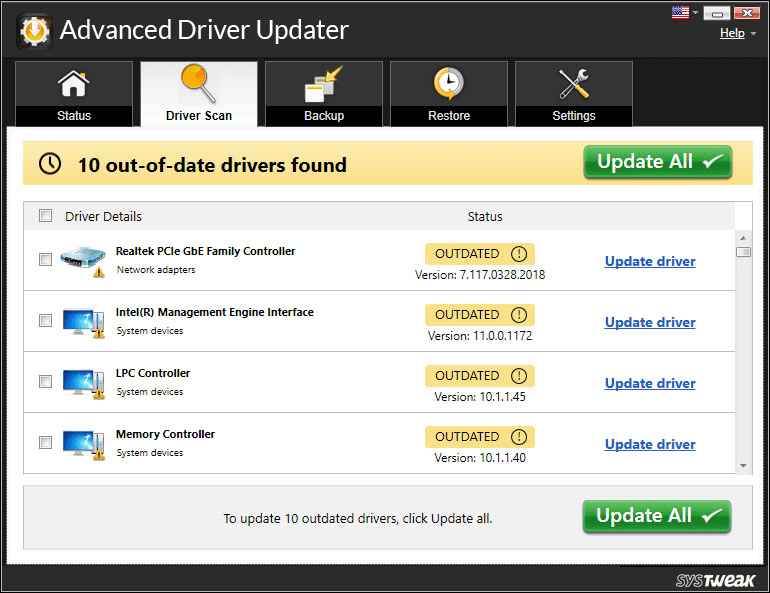
4.您甚至可以選擇在執行更新之前備份驅動程序
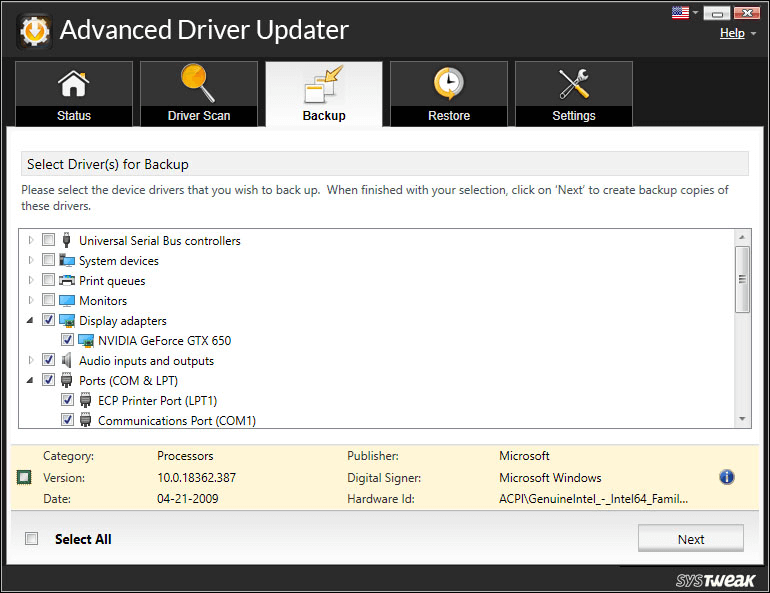
向腐敗的司機說不!
如果問題 - 如何修復損壞的驅動程序已經觸及您的謹慎,有意識的頭腦,太棒了! 你的設備和你一樣愛你。 在你閱讀的內容中找到價值? 請點贊,並與您的朋友和家人分享,他們可能也會覺得這篇文章很有用。 有關更多此類內容,請繼續閱讀 Tweak Library。